Як використовувати наклейки та текст у Paint 3D
Paint 3D пропонує кілька наклейок для ваших робіт. За допомогою кількох налаштувань ви можете буквально штамп веселі форми, наклейки та текстури, щоб вони миттєво з’явилися на вашому полотні чи моделі.
Текстовий інструмент, що входить до складу Розфарбуйте 3D також простий у використанні. Хоча ви можете зробити всі стандартні налаштування тексту, як-от жирний або підкреслений, змінити колір або створити великі або невеликий текст, Paint 3D також створює 3D-текст, який випливає із зображення або навіть може бути розміщений безпосередньо на 3D об'єкт.
Розфарбуйте 3D наклейки
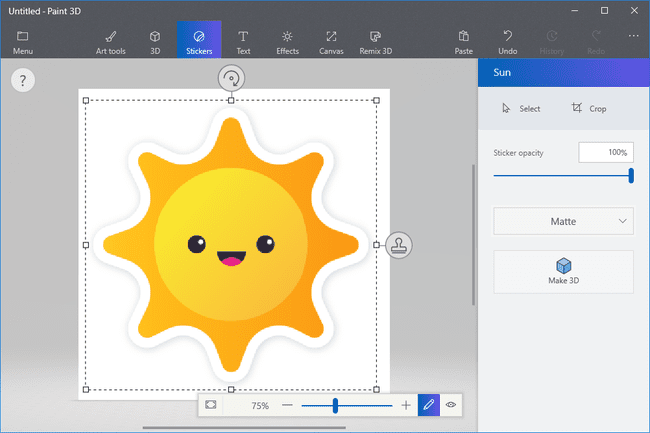
Наклейки в Paint 3D знаходяться під Наклейки меню вгорі. Вибір цього меню відкриває нове меню в правій частині програми.
3D-наклейки Paint бувають у формі ліній, кривих, квадратів і зірок; традиційні наклейки, як-от хмара, вихор, веселка та риси обличчя; і текстури поверхні. Ви також можете зробити власні наклейки з зображення.
Наклейки працюють як з 2D-полотном, так і з 3D-моделями, і процес однаковий для обох.
Натисніть або торкніться наклейки з будь-якої з цих категорій, а потім намалюйте її безпосередньо на полотні, щоб отримати доступ до поля вибору, як ви бачите на зображенні вище.
Звідти змінюйте розмір та місце розташування наклейки, але це не буде завершено, доки ви не виберете штамп кнопку на правій стороні коробки.
Якщо натиснути або торкнутися Зробіть 3D перед штампуванням, форма, наклейка або текстура не прилипають до 2D-полотну, а натомість спливають з нього, як інші 3D-об’єкти.
Розфарбуйте 3D текст
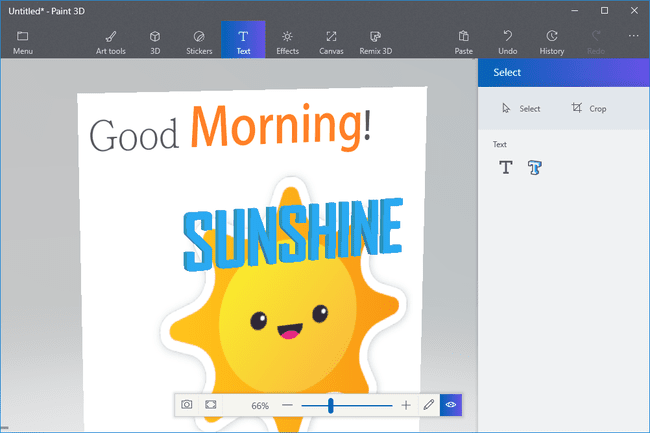
Текстовий інструмент, доступ до якого здійснюється через Текст у верхньому меню, де ви можете створити 2D та 3D текст у Paint 3D.
Вибравши один із текстових інструментів, клацніть і перетягніть будь-де на полотні, щоб відкрити текстове поле, у якому можна писати. Параметри тексту праворуч дозволяють змінити тип тексту, розмір, колір, вирівнювання в полі тощо.
Інструмент 2D-тексту також дозволяє додати колір заливки фону, щоб миттєво додати колір за текстом.
Використовуйте поле вибору, щоб повернути текст і налаштувати розмір і положення поля, щоб налаштувати місце розташування тексту. Використовуючи 3D-текст, ви також можете розташувати його в 3D-манері, як-от позаду або перед іншими 3D-об’єктами.
З двовимірним і тривимірним текстом клацніть за межами поля вибору, щоб зберегти зміни.
Розміром, типом, стилем і кольором тексту можна маніпулювати для кожного символу. Це означає, що ви можете виділити частину слова, щоб змінити цей вибір.
